طريقة حذف الانتي فايروس من جذوره نهائياً وبشكل صحيح
برامج الانتي فايروس هي من اهم البرامج التي يجب استخدامها عند اتصالنا بعالم الانترنت، لتوفر لنا الحماية الكاملة للبيانات والملفات والصور الشخصية الخاصة بنا وبعائلتنا
نعم هي مهمة، ولكن قد نضطر الي حذف الانتي فايروس مؤقتاً او بشكل نهائي وتثبيت برنامج غيره وهكذا!، ولكن هناك بعض برامج الانتي فايروس التي قد تتعارض مع ملفات النظام الاساسية ومن ثم تجد صعوبة في حذفها وتسبب اخطاء برمجية اخري تتعارض مع برامج اخري والعاب!
مثل برنامج افاست انتي فايروس وبرنامج Smadav وبرنامج AVG وبعض البرامج الاخري التي قد لاتستطيع حذفها من جذورها بسهولة
لذا سنشرح بالتفصيل في الفقرات التالية طرق حذف الانتي فايروس من جذوره يدوياً بدون اي برامج، وايضاً افضل اداة لحذف البرامج من جذورها:
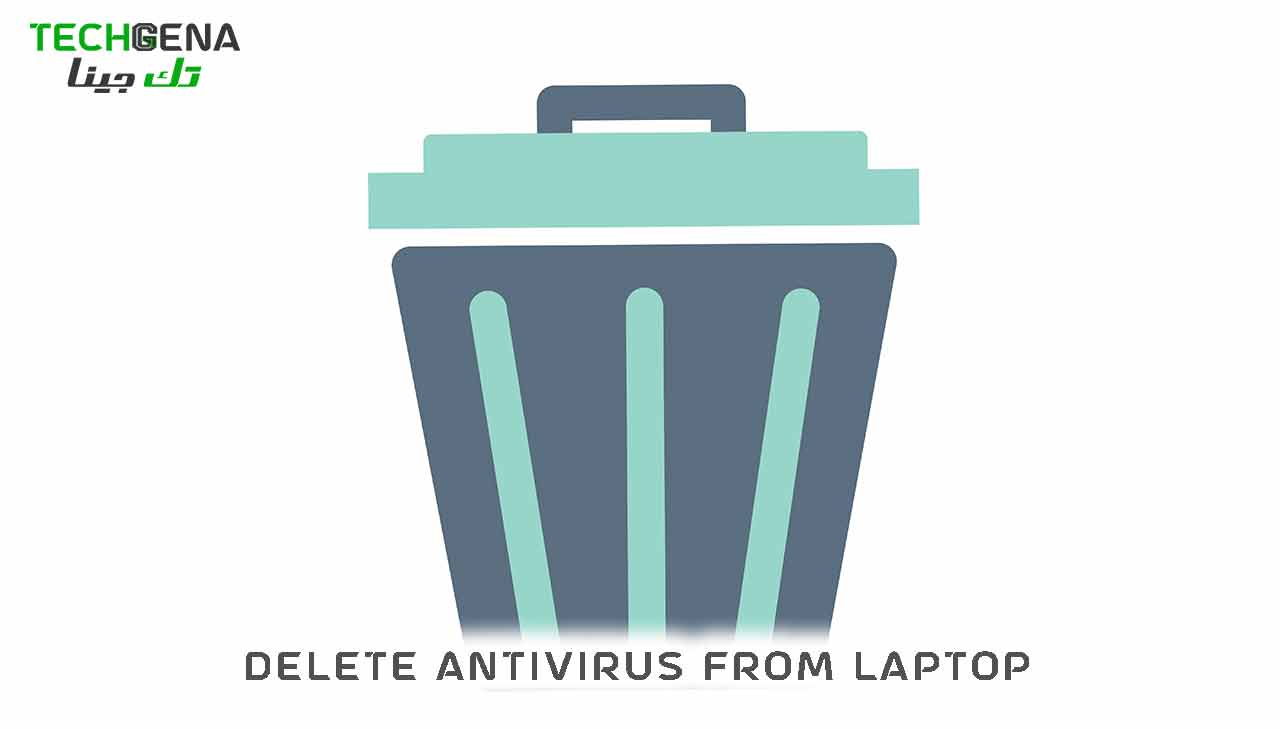
حذف الانتي فايروس من جذوره
محتوي الموضوع
حذف برنامج افاست من جذوره
الطريقة الاولي:
- قم بفتح برنامج افاست انتي فايروس
- اضغط علي Menu ثم الضغط علي Setting
- اضغط علي Enable Self Defense لإلغاء تفعيلها
- افتح قائمة Start واكتب في خانة البحث Control Panel ثم اضغط Enter
- ابحث عن برنامج Avast ثم احذفه نهائيا الاًن
الطريقة الثانية:
- قم بتحميل اداة avastclear.exe
- اضغط زر ايمن عليها وافتحها Run As Administrator
- حدد مكان المجلد الرئيسي لبرنامج Avast
- اضغط علي Unistall لكي تبدء عملية الحذف الجذري لبرنامج افاست
حذف برنامج Smadav من جذوره
- قم بتحميل برنامج IObit Uninstaller
- اكمل عملية التنصيب الاساسية له
- ادخل علي Programs
- حدد برنامج Smadav ثم اضغط علي ايقونة سلة المهملات الموجودة بجانبه
حذف برنامج AVG من جذوره
- قم بتحميل برنامج IObit Uninstaller
- اكمل عملية التنصيب الاساسية له
- ادخل علي Programs
- حدد برنامج AVG ثم اضغط علي ايقونة سلة المهملات الموجودة بجانبه
افضل اداة لحذف الانتي فايروس من جذوره نهائياً: IObit Uninstaller
- قم بتحميل برنامج IObit Uninstaller
- اكمل عملية التنصيب للبرنامج
- اتجه الي قائمة Program وستجد بها جميع البرامج المثبتة
- حدد البرنامج الذي تريد حذفه من جذوره ثم اضغط علي ايقونة سلة المهملات لبدء عملية الحذف
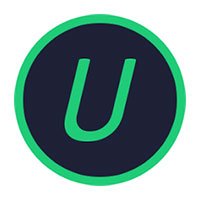
شعار برنامج IObit Uninstaller
يتميز برنامج IObit Uninstaller بحذفه لبرامج الانتي فايروس من جذورها وبشكل نهائل، بالإضافة الي انه يقوم بتنظيف ملفات نظام الويندوز الاساسية بعد عملية الحذف الجذري
للتاكد من عدم تراكم اي ملفات متبقية بعد عملية الحذف الجذري لبرنامج الانتي فايروس، كل ماعليك هو تشغيل البرنامج ثم الاتجاه لقائمة Program وستجد كافة البرامج المثبتة علي حاسوبك
مع العلم ان برنامج IObit Uninstaller يحتوي علي عدة مميزات اخري مثل:
- اداة تحديث البرامج المثبتة لأحدث اصدار
- اداة حذف اضافات المتصفح من جذورها
- اداة حذف خدمات الويندوز الاساسية من جذورها
والمميز في برنامج IObit Uninstaller انه يستطيع حذف اي برنامج حماية من جذوره، مثل برنامج افاست وسماداف وAvg والعديد من برامج الانتي فايروس الاخري التي بإمكانه حذفها مثل:
- حذف برنامج Avira
- حذف برنامج BullGuard
- حذف برنامج Comodo
- حذف برنامج Dr. Web
- حذف برنامج ESET
- حذف برنامج F-Secure
- حذف برنامج Kaspersky
- حذف برنامج McAfee
- حذف برنامج Norman
- حذف برنامج Norton
- حذف برنامج Panda
- حذف برنامج Trend Micro
- حذف برنامج Vipre
- حذف برنامج Webroot
- حذف برنامج Windows Live OneCare
- حذف برنامج Zone Alarm
جميع تلك البرامج ستستطيع حذفها جذرياً مع التاكد من عدم وجود اي ملفات متبقية متراكمة نتيجة الحذف الجذري، لأن برنامج IObit Uninstaller يقوم بعملية تنظيف تلقائية فور اي عملية حذف جذري لبرنامج انتي فايروس او اي برنامج عموما.
 تك جينا
تك جينا

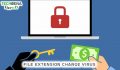








التعليقات